岁数大了,QQ也不闪了,微信也不响了,电话也不来了,但是图老师依旧坚持为大家推荐最精彩的内容,下面为大家精心准备的PS教你创建闪亮优雅的玻璃质感文字,希望大家看完后能赶快学习起来。
【 tulaoshi.com - PS文字特效 】
&www.tulaoshi.comnbsp; 光洁优雅的玻璃是设计中绝久不衰的一种效果,看起来很难做,但是今天来教同学们如何仅仅利用图层样式就创建出来,而且大概15分钟就可以搞定。特别强调,全都是中文界面,还有源文件提供,特别适合新手!不多说啦,直接上教程!
最终效果:

教程使用的版本是 CC 2014。
Step 1
把素材里的图片拖进来当背景,这种朦胧的效果最适合玻璃文字了。

把字体素材安装好后,打字,记得大写,这里文字大小是220 pt。
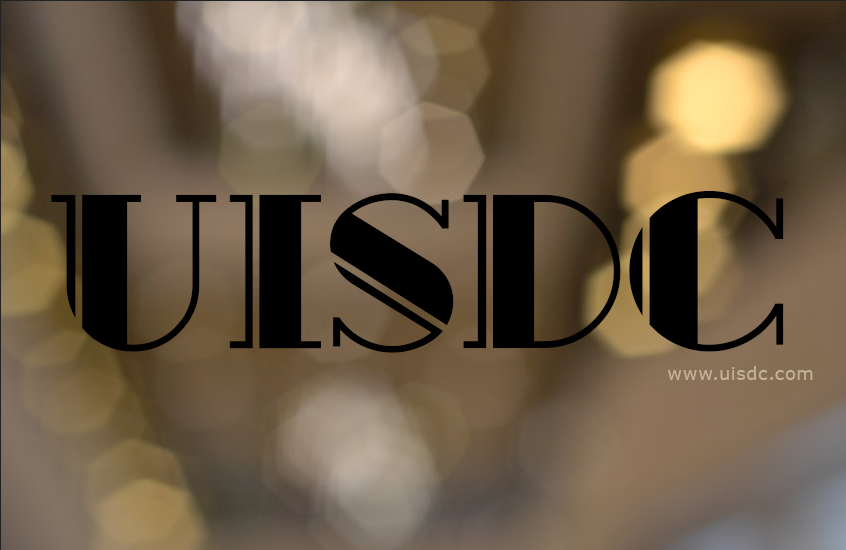
文字图层的不透明度改为0,复制+3,这样你就有了四个文字图层。
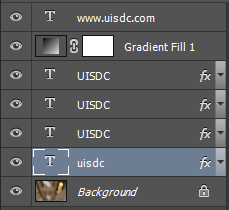
Step 2
双击原始文本,应用图层样式,如图
斜面和浮雕:
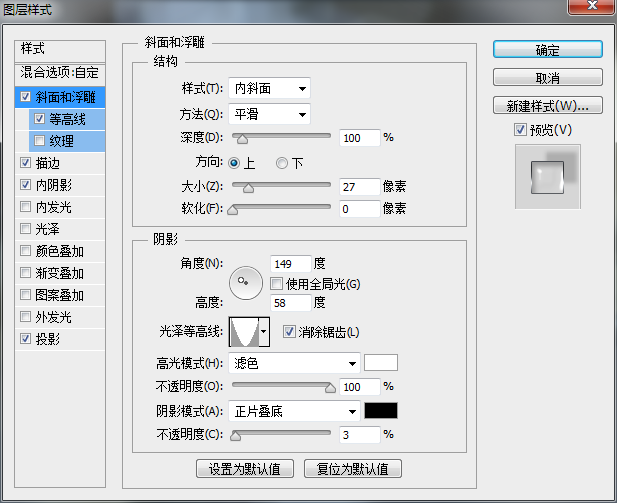
等高线:
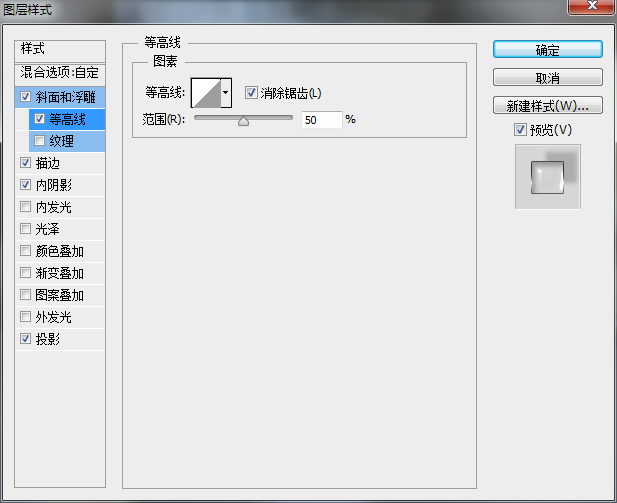
描边:
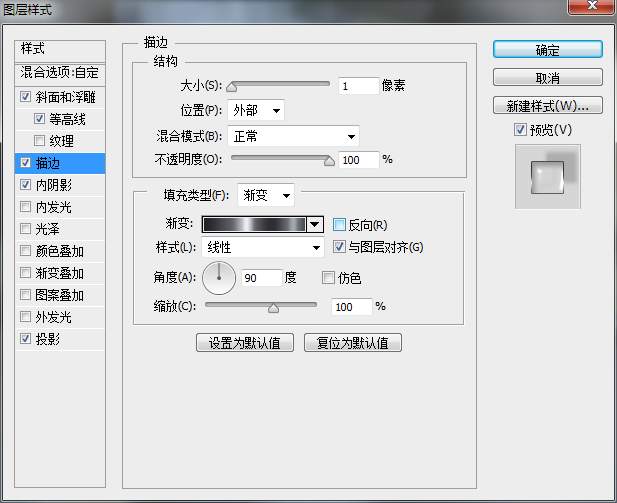

这一步的渐变可以从素材里拿。
内阴影:
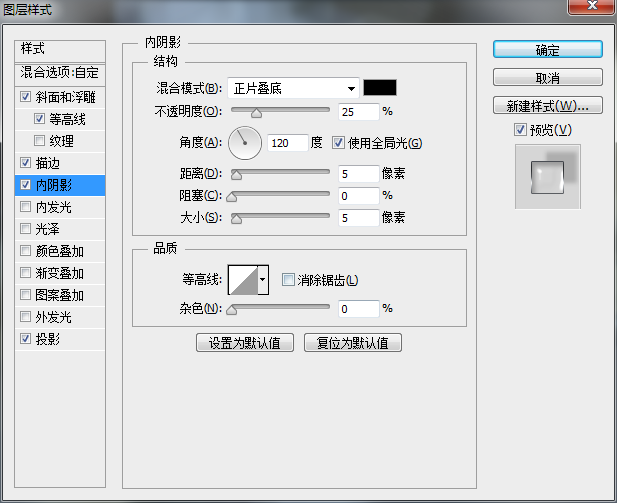
投影:
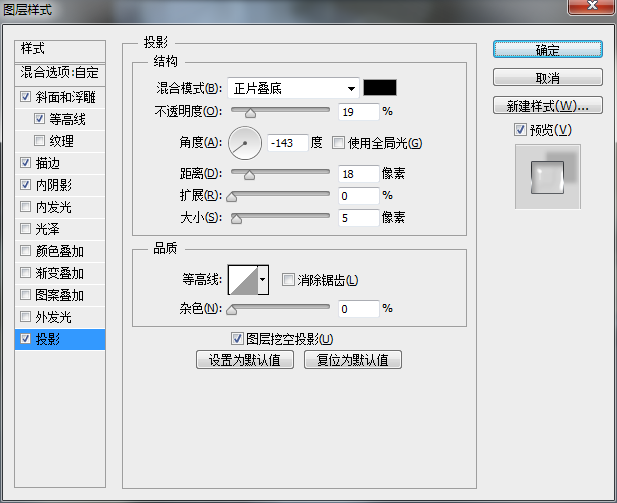
效果如下:
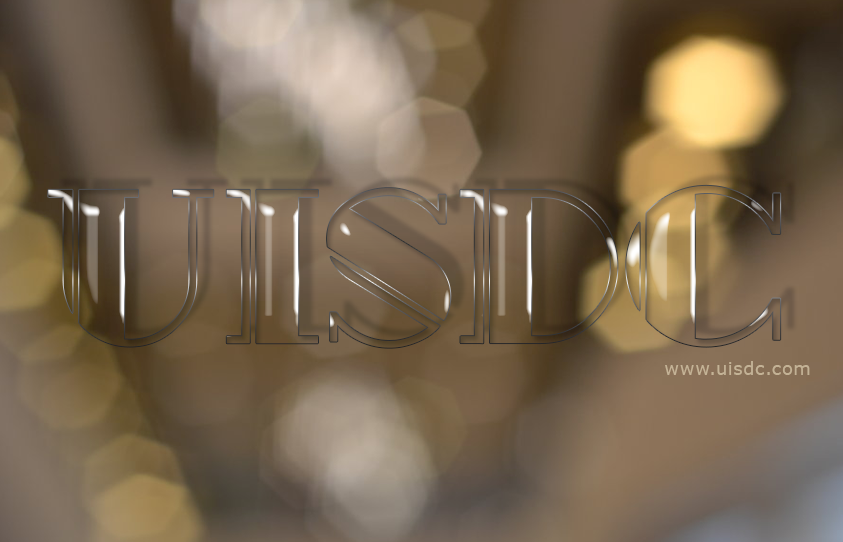
Step 3
双www.Tulaoshi.com击第一个复制图层,图层样式如下
斜面和浮雕:
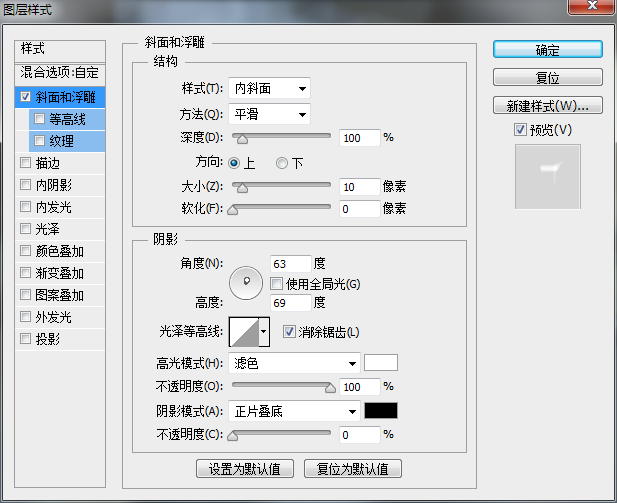
现在玻璃效果越来越闪亮咯!
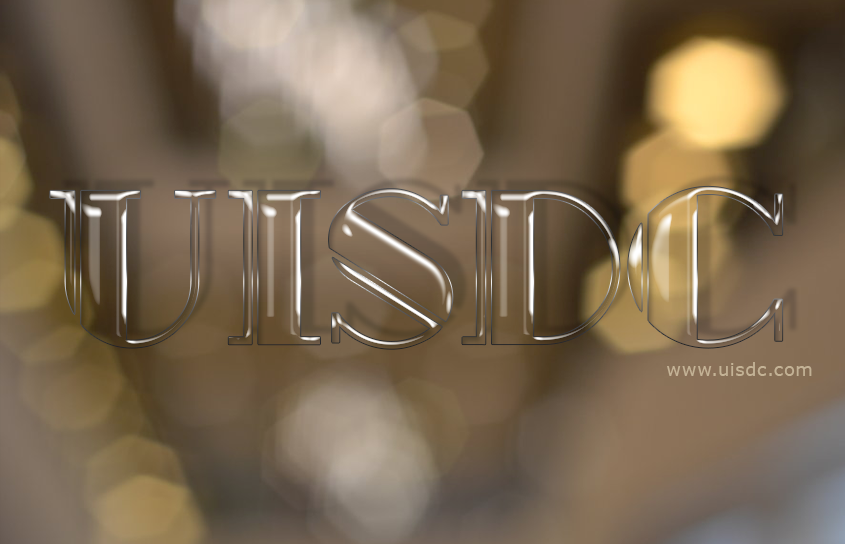
Step 4
双击第二个文字图层,图层样式如下:
斜面和浮雕
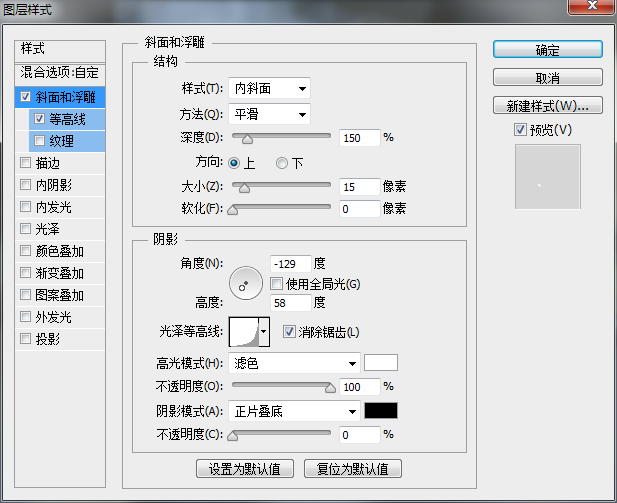
等高线
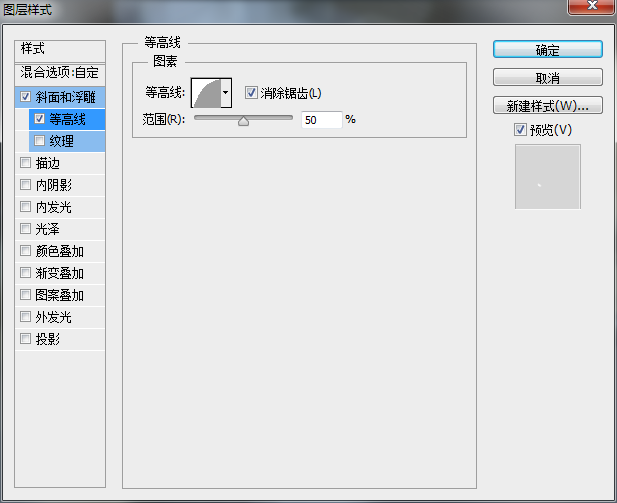
这一步能给底部边缘添加3D感,提高玻璃质感。
(本文来源于图老师网站,更多请访问http://www.tulaoshi.com)
Step 5
双击第三个图层,应用样式如下:
斜面和浮雕
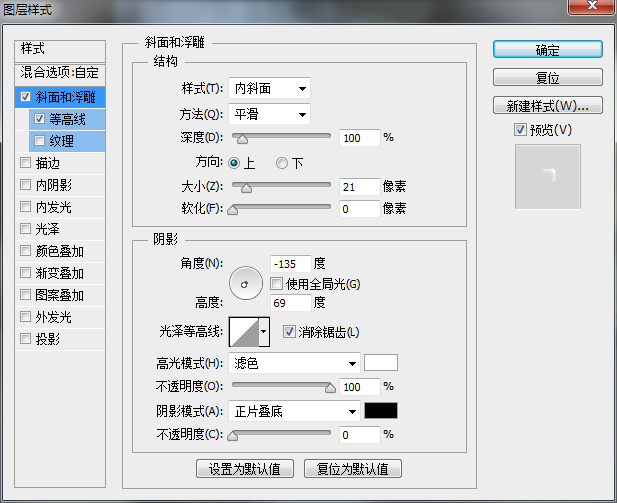
等高线
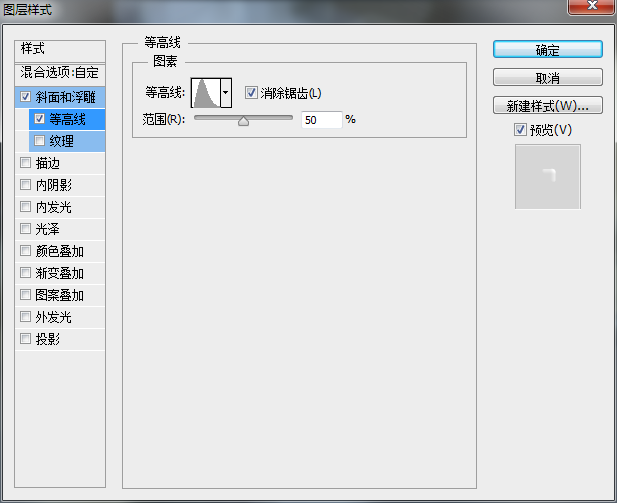
这一步是给文字中心添加玻璃质感。到这儿,玻璃质感文字就完成了。

Step 6
这一步可选做,主要是处理背景,衬托最终效果。
在图层面板,选择新的调整层图标,右键,选择渐变。
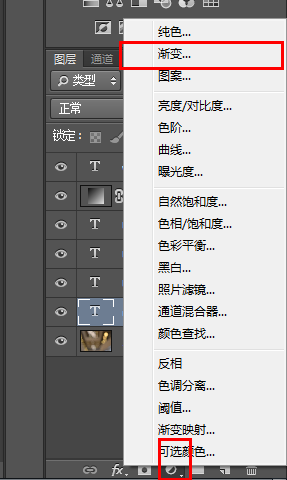
渐变样式参数设置如下,

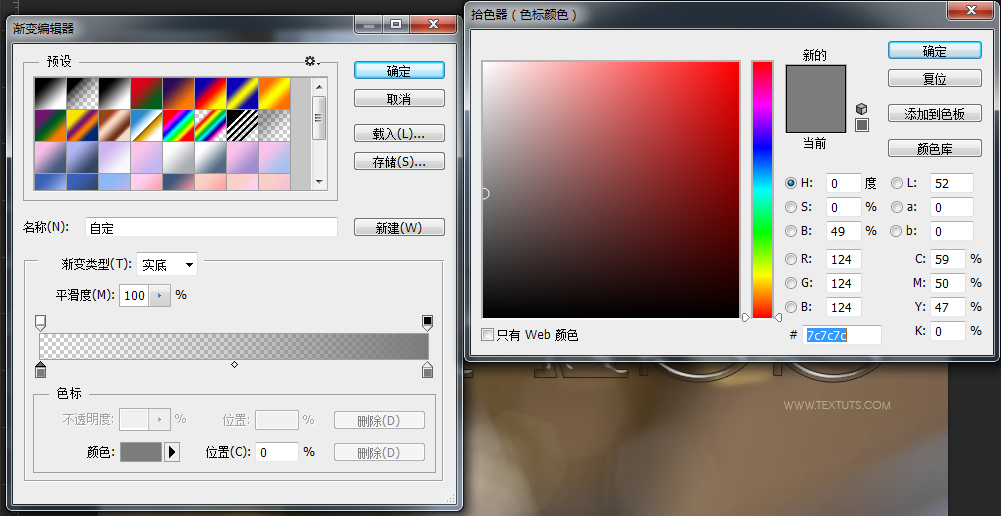
将图层混合模式改为线性加深,不透明度30%

大功告成!
(本文来源于图老师网站,更多请访问http://www.tulaoshi.com)
来源:http://www.tulaoshi.com/n/20160405/2122300.html
看过《PS教你创建闪亮优雅的玻璃质感文字》的人还看了以下文章 更多>>